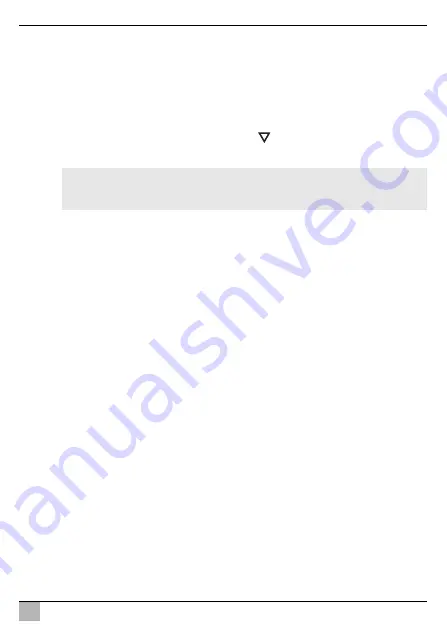
PerfectView M9LQ
Använda LCD-monitorn
SV
137
Ändra parametrar
➤
Tryck på ”S”-knappen (
8
) för att välja parametern.
➤
Tryck på knappen ”–” (
4
) för att
sänka
värdet på den valda parametern.
➤
Tryck på knappen ”+” (
5
) för att
öka
värdet på den valda parametern.
8.5
Ställa in visningsläge
Tillvägagångssätt för att ställa in visningsläge (bild
0
, sida 6):
➤
När du vill byta visningsläge, tryck på knappen ”
” (
6
).
✓
Monitorn växlar mellan de olika visningslägena.
I
8.6
Ställa in autosökning
Tillvägagångssätt för att ställa in autosökning (bild
0
, sida 6):
➤
Välj undermenyn ”System setup” (systeminställningar), parametern ”Autoscan”
(automatisk sökning).
➤
Tryck på knappen ”–” (
4
) eller ”+” (
5
) för att starta den automatiska sökningen.
➤
Tryck på ”M”-knappen (
7
) tills menyn är stängd.
✓
Monitorn växlar automatiskt, i förinställd tid, kamera i ordningsföljd ”kamera 1 –
kamera 2 – kamera 3 – kamera 4”.
Efter den första genomgången visas endast utgångarna med anslutna kameror.
I detta driftläge fungerar inte ljudet.
Ställa in visningstid
Visningstiden kan ställas in mellan 1 och 60 s.
➤
Välj undermenyn ”System setup” (systeminställningar), parametern ”Scan delay”
(fördröjning).
➤
Tryck på knappen ”–” (
4
), för att
minska
kamerans visningstid.
➤
Tryck på knappen ”–” (
5
), för att
öka
kamerans visningstid.
Avsluta autosökningen
➤
Välj undermenyn ”System setup” (systeminställningar), parametern ”Autoscan”
(automatisk sökning).
➤
Tryck på knappen ”–” (
4
) eller ”+” (
5
) för att stänga av den automatiska sökningen.
ANVISNING
Om systemet ska mellan växla kamerorna
automatiskt
: se kapitel ”Ställa in
autosökning” på sidan 137.
Содержание PerfectView M9LQ
Страница 3: ...PerfectView M9LQ 3 1 4 8 11 12 13 14 9 10 5 6 7 2 3 1...
Страница 4: ...PerfectView M9LQ 4 2 3 4 5 6 7...
Страница 5: ...PerfectView M9LQ 5 8 6 4 5 3 1 2 9...
Страница 6: ...PerfectView M9LQ 6 6 7 8 9 10 5 4 3 2 1 11 12 0...
Страница 7: ...PerfectView M9LQ 7 M9LQ CAM60 CAM80 CAM80 AMP100 a b A B c...
Страница 8: ...PerfectView M9LQ 8 4 3 2 5 6 7 8 9 10 11 12 13 14 15 16 17 18 19 1 d...
Страница 190: ...PerfectView M9LQ RU 190 www dometic com 1 191 2 191 3 194 4 194 5 195 6 195 7 198 8 204 9 206 10 206 11 206 12 207...
Страница 191: ...PerfectView M9LQ RU 191 1 A I 1 5 3 5 1 3 2...
Страница 192: ...PerfectView M9LQ RU 192 A 30 15 31 1 12 3 31...
Страница 193: ...PerfectView M9LQ RU 193 1 1 3 1 2 3 1 3 3 3 4 4 4 5 4 8 5...
Страница 194: ...PerfectView M9LQ RU 194 A 3 www dometic com 4 9 5 1 1 2 4 3 1 4 1 5 1 6 1 1 9102200199...
Страница 196: ...PerfectView M9LQ RU 196 6 2 0 6 1 2 3 P 4 1 2 3 5 1 2 3 6 1 2 Camera name 7 M 1 2 8 S 1 2 9 10 11 12...
Страница 197: ...PerfectView M9LQ RU 197 6 3 Camera setup Camera name OSD setup OSD System setup Trigger setup Trigger Priority Reset all...
Страница 198: ...PerfectView M9LQ RU 198 7 7 1 1 3 4 5 6 7 8 9 1 2 10 11 12 13 14...
Страница 199: ...PerfectView M9LQ RU 199 7 2 6 7 4 8 5 2 4 17 2 4 b 7...
Страница 200: ...PerfectView M9LQ RU 200 17 I c A 7 c B 7 2 4 x 20 b 7...
Страница 202: ...PerfectView M9LQ RU 202 A 3 4 d 8 2 3 4 A 9 15 11 31 10 I 10...
Страница 205: ...PerfectView M9LQ RU 205 8 4 0 6 7 197 S 8 4 5 S 8 4 5 8 5 0 6 6 I 8 6 0 6 System setup Autoscan 4 5 7 1 2 3 4 205...
Страница 206: ...PerfectView M9LQ RU 206 1 60 System setup Scan delay 4 5 System setup Autoscan 4 5 9 A 10 11 M...
















































